
Peter Holmes
1
2104
212
Raspberry Pi Zero ma port HDMI, więc podłączenie go do telewizora musi być proste?
Cóż, tak… Ale co jeśli nie chcesz używać HDMI?
Standardowy Raspberry Pis ma alternatywę dla HDMI, ale na pierwszy rzut oka nie pomyślałbyś, że tak jest w przypadku Raspberry Pi Zero. Oto, co musisz wiedzieć o podłączaniu Raspberry Pi Zero do telewizora za pomocą złącza HDMI i RCA.
Jak podłączyć Raspberry Pi Zero do telewizora: HDMI
Łatwiejszą opcją podłączenia Raspberry Pi Zero do telewizora jest użycie HDMI.
Urządzenie ma port mini-HDMI i jest dostarczane z adapterem, dzięki czemu można łatwo podłączyć kabel HDMI. Jeśli nie, powinieneś być w stanie bez problemu złapać niedrogi adapter Mini HDMI do HDMI na Amazon.
W większości przypadków powinno to wystarczyć. Raspberry Pi Zero ma tę samą jakość wyświetlania, co Raspberry Pi 2 i 3, i oczywiście dźwięk jest również odtwarzany za pomocą tego połączenia. Krótko mówiąc, HDMI powinno być domyślną opcją.
Jak podłączyć Raspberry Pi Zero do TV: RCA
Ale nie każdy projekt umożliwia korzystanie z HDMI. Pomimo mniejszego połączenia, klucze sprzętowe i przejściówki w większości pozostają nieporęczne. W przypadku projektów Raspberry Pi Zero zaprojektowanych z myślą o kompaktowych wymiarach zasadniczo wyklucza to HDMI jako opcję.
Na szczęście istnieje alternatywa: funkcje Raspberry Pi Zero “Wyjście TV,” do którego można podłączyć niestandardowy kabel (lub nawet przylutować istniejący kabel).
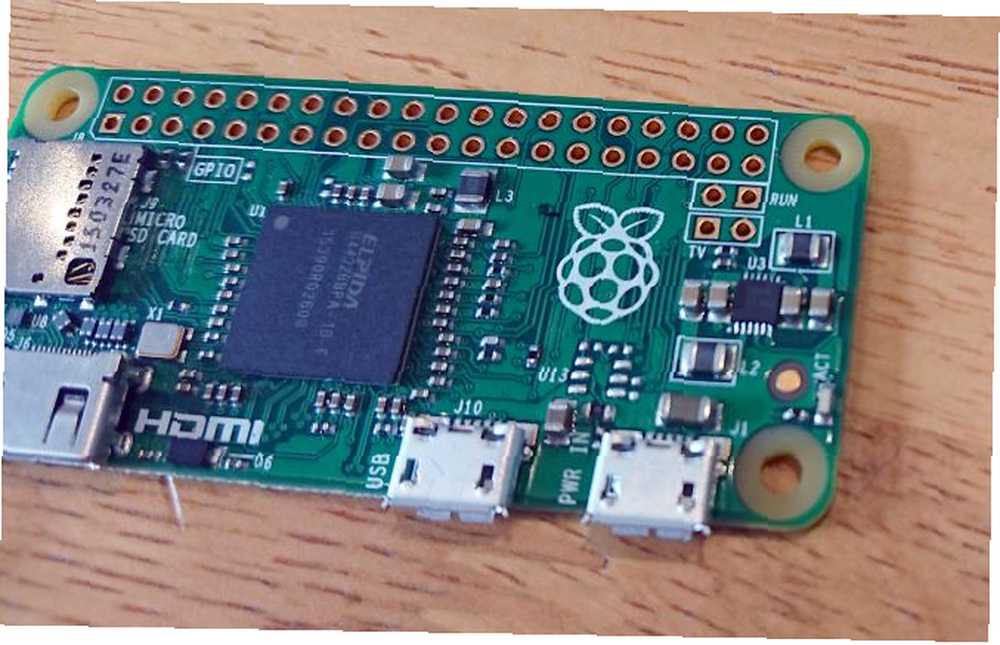
Znajdziesz to po prawej stronie logo malinowego; jest oznaczony “telewizja” więc nie powinno być trudne do wykrycia. Zauważ, że jest to para połączeń; kwadratowy to sygnał, a okrągłe złącze to masa.
Można go użyć do wyprowadzenia wideo do kompozytowego złącza RCA na Raspberry Pi Zero.
Czego potrzebujesz, aby utworzyć połączenie kompozytowe
Jeśli nie możesz kanibalizować istniejącego kabla RCA, musisz utworzyć własny. Aby to zrobić, potrzebujesz:
- 2 x przewody połączeniowe
- Listwy pinowe 2 × 1
- 1x złącze śrubowe RCA
- Lutownica
- Przecinak do drutu
Powinieneś być w stanie zebrać te fragmenty bez większych problemów. Nie zaczynaj jednak, dopóki nie będziesz mieć ich wszystkich!
Tworzenie połączenia kompozytowego DIY
Rozpocznij od chwycenia obcinaków do drutów i przycięcia zworek, aby można je było podłączyć do zacisków śrubowych złącza RCA.
Następnie zdejmij izolację i cynuj drut lutem. Jeśli nie znasz tego terminu lub używasz lutownicy, sprawdź nasze wprowadzenie do lutowania.
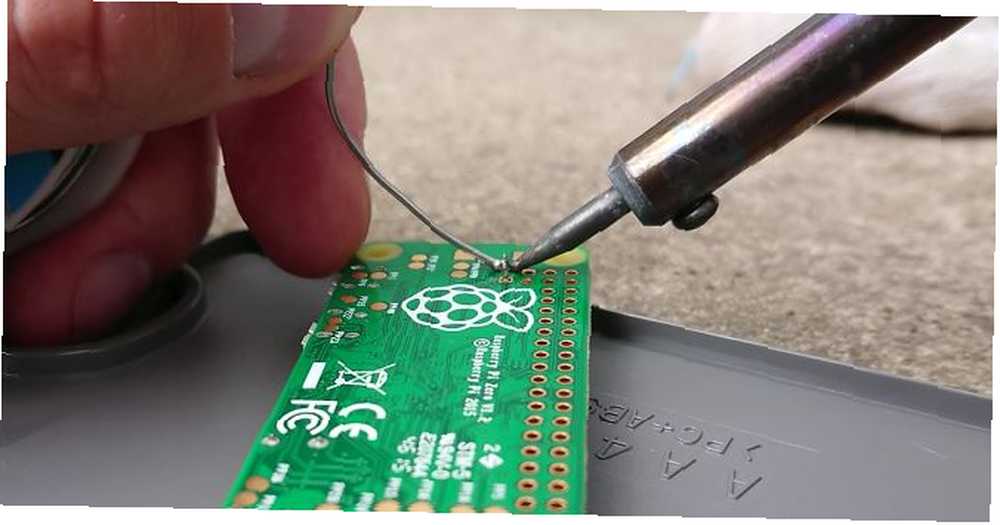
Postępuj zgodnie z tym, lutując nagłówki pinów do wyjścia TV. Pamiętaj, że możesz przylutować swój kabel (lub istniejący złożony kabel RCA) bezpośrednio do Pi. Jednak pin jest bardziej uporządkowany.
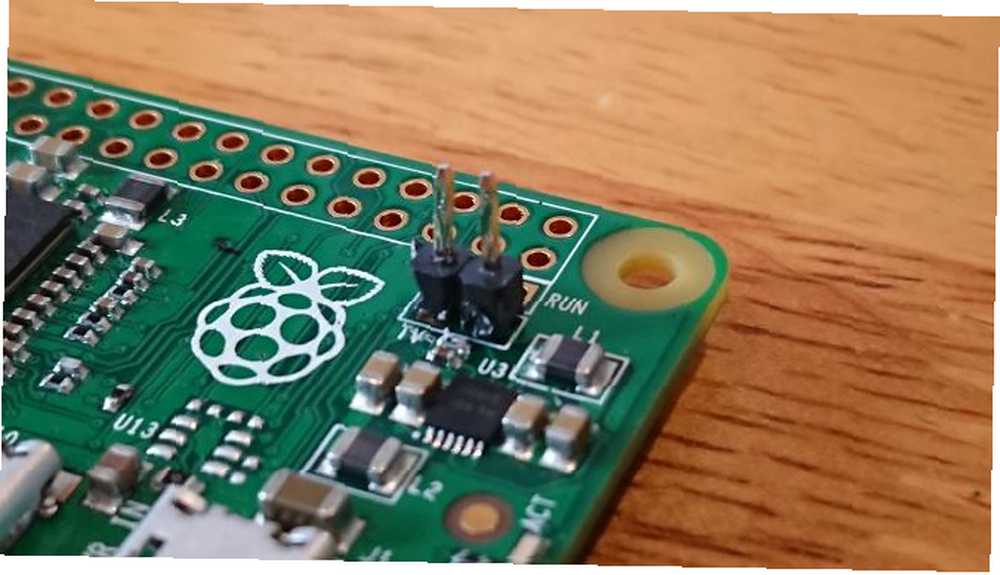
Teraz pozostaje tylko odkręcić złącza zacisków, wsunąć przewody i dokręcić je. Zwróć uwagę, że przewód, który podłączasz do złącza +, jest przewodem przenoszącym sygnał telewizyjny.
Po wykonaniu tej czynności użyj pozostałych złączy przewodów połączeniowych, aby połączyć je z listwą styków. Teraz możesz podłączyć Raspberry Pi Zero do portu AV telewizora, zwykle do żółtego gniazda RCA.
Teraz, gdy uruchomisz Raspberry Pi Zero, zobaczysz wynik na wyświetlaczu. Zauważ, że gdy używasz RCA, nie jest on w wysokiej rozdzielczości, więc wyjście nie będzie tak wyraźne, jak być może jesteś przyzwyczajony. Z drugiej strony może to być dokładnie to, czego szukasz… !

Brak automatycznego wykrywania sygnału? Spróbuj tego!
Jeśli sygnał nie zostanie automatycznie wykryty (a już potwierdziłeś, że system operacyjny i karta microSD działają, używając połączenia HDMI lub innego Pi), musisz wprowadzić pewne zmiany w pliku config.txt.
Upewnij się, że lampka aktywności (ACT) nie miga, a następnie wyłącz Raspberry Pi Zero. Wyjmij kartę SD i włóż ją do komputera. Otwórz menedżera plików i znajdź /bagażnik partycja, a następnie poszukaj config.txt.
Uwaga: Jeśli używasz Linuksa, możesz to zrobić z wiersza poleceń, używając nano lub dowolnego ulubionego edytora tekstu.
Po otwarciu config.txt musisz wprowadzić kilka zmian. Najpierw znajdź czytanie linii # sdtv_mode = 2 i zmień go, usuwając #, tak aby teraz brzmiał:
sdtv_mode = 2Następnie znajdź odczyt linii hdmi_force_hotplug = 1, i tym razem dodaj # na początku:
# hdmi_force_hotplug = 1Zapisz config.txt, a następnie zamknij dokument. Bezpiecznie wyjmij kartę microSD i włóż ją do Raspberry Pi Zero. Uruchamiając ponownie, powinieneś zobaczyć wynik z Pi Zero na wybranym wyświetlaczu!
Więcej projektów Raspberry Pi Zero do zabawy
Niezależnie od tego, czy korzystasz z Raspberry Pi Zero, Zero W, czy Zero WH, nagłówek pinów TV może być użyty jako alternatywa dla standardowego HDMI. Jest to szczególnie przydatne w ciasnych przestrzeniach, gdzie nie ma miejsca na adapter mini HDMI-HDMI.
Chcesz mieć więcej zabawy z Raspberry Pi Zero? Sprawdź nasz przewodnik po najlepszych projektach Raspberry Pi Zero 10 najlepszych dotychczasowych projektów Raspberry Pi Zero 10 najlepszych dotychczasowych projektów Raspberry Pi Zero Przy braku pełnowymiarowych portów USB lub Ethernet projekty Pi Zero są zarówno atrakcyjne, jak i wyzwanie w równej mierze. Oto dziesięć świetnych projektów Raspberry Pi Zero na początek. po więcej pomysłów!











